ペンシルでタイムライン上をタップすると、タップした時点はタイムラインの現時点のフレーム及びコマに送ります。
手のひらの誤動作を防止するため、指で現時点の選択のシングルタップ操作を無効にしました。指でタイムライン上の現時点を選択するのはダブルタップしてください。
タイムライン上でペンシルをドラッグしながら右左に動かすと、スクロールすることができます。
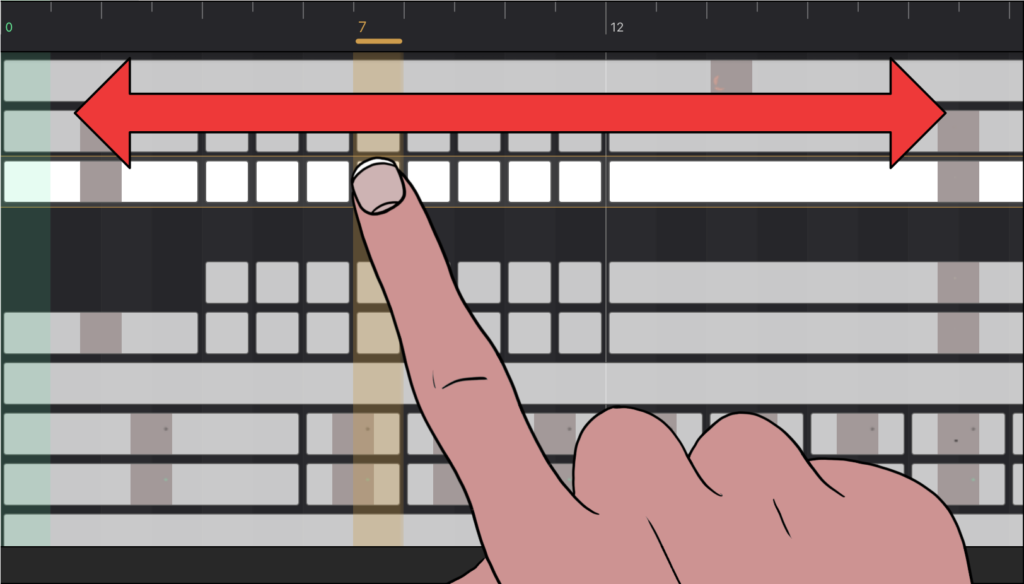
動画用紙を選択するには、動画表紙をダブルタップします。一枚以上の動画表紙を選択すると、タイムラインの上にアクションパネルを表示します。
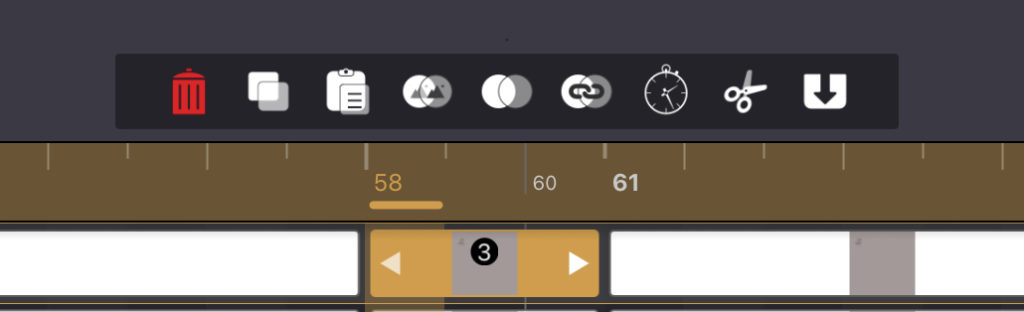
動画用紙を選択すると、動画表紙の左右に矢印が出ます。矢印を左右にドラッグし、動画用紙の尺を調整します。
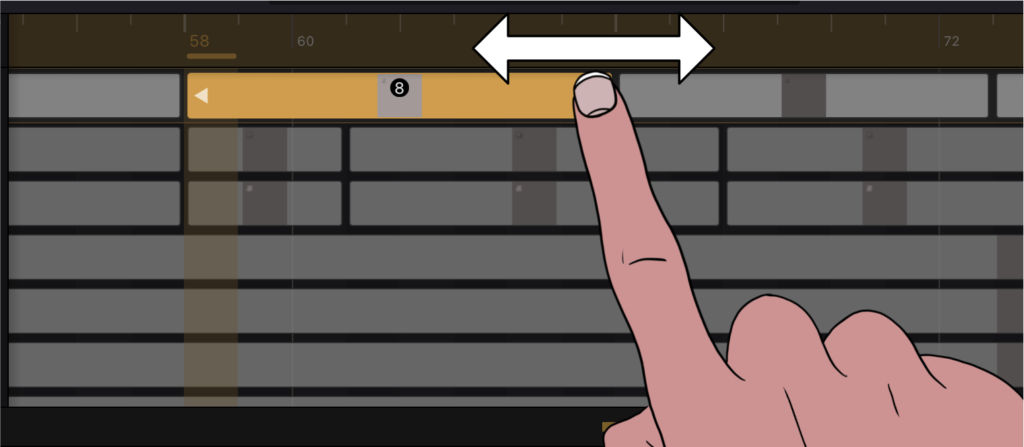
複数の動画用紙を選択するには、一枚の動画用紙をダブルタップし、すぐにドラッグします。2番目のタップとドラッグの間ペンシルを画面から離さないのはポイントです。
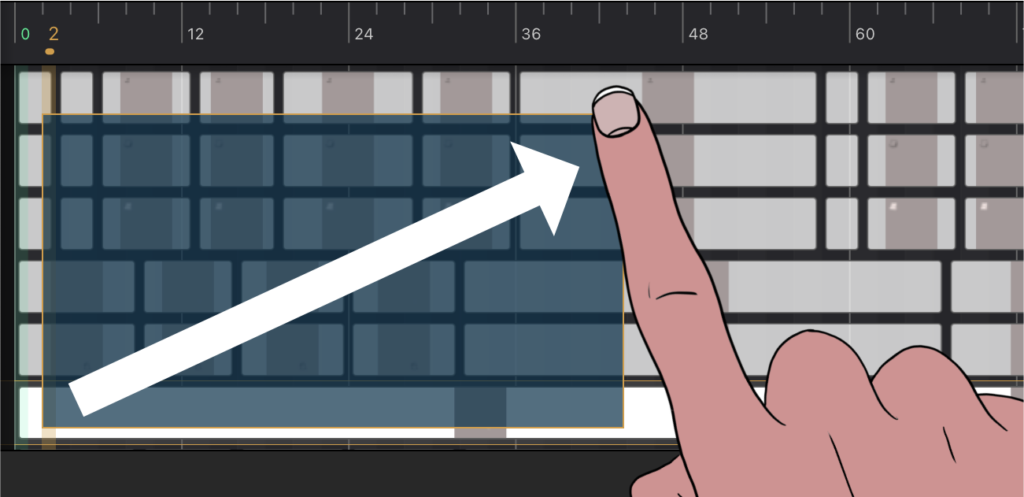
タイムライン上でピンチインすると、ズームイン及び拡大します。逆にタイムライン上でピンチアウトすると、ズームアウト及び縮小します。
2本指タイムライン上を左右にドラッグすると、タイムライン内で移動します。
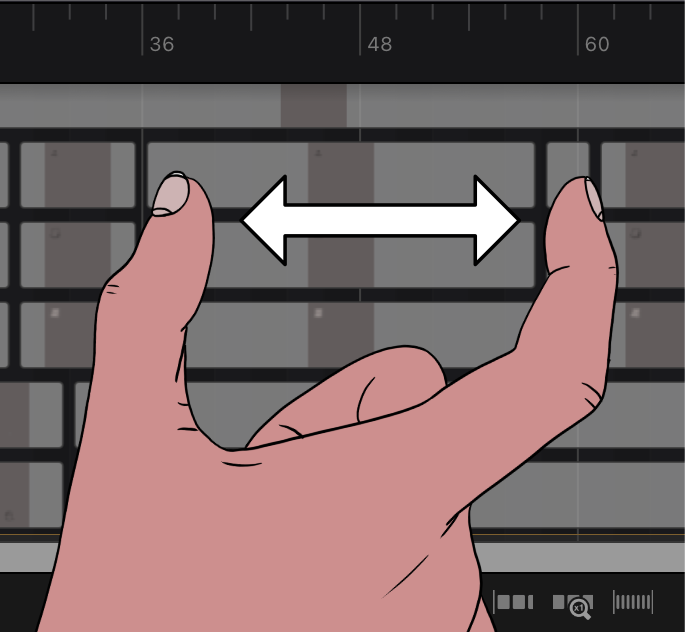
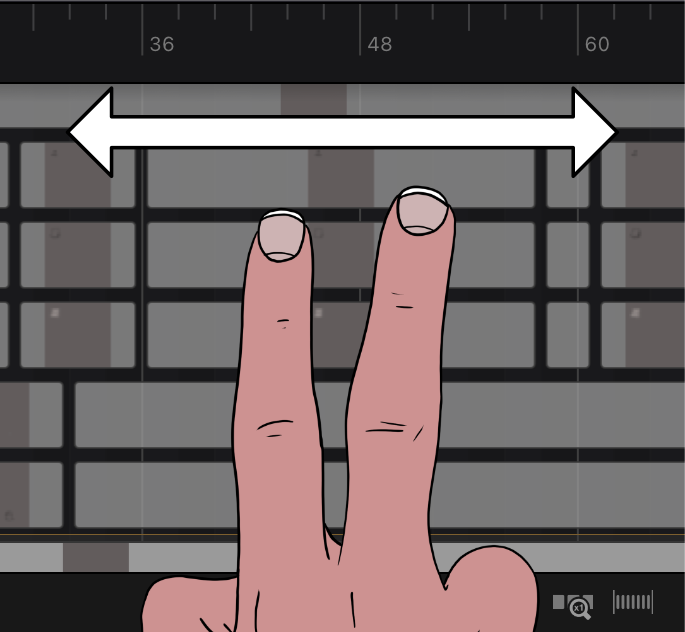
動画用紙を分割するには、ハサミのようにペンシルで動画表紙をスライスすると、分割します。動画表紙を上から下へスライスすると、内容有りで動画表紙を分割します。
一方でペンシルで動画用紙を下から上へスライスすると、2枚目の動画表紙は新規動画表紙になります。



